Tutorial Lengkap: Menggunakan Microsoft Excel untuk Analisis Data
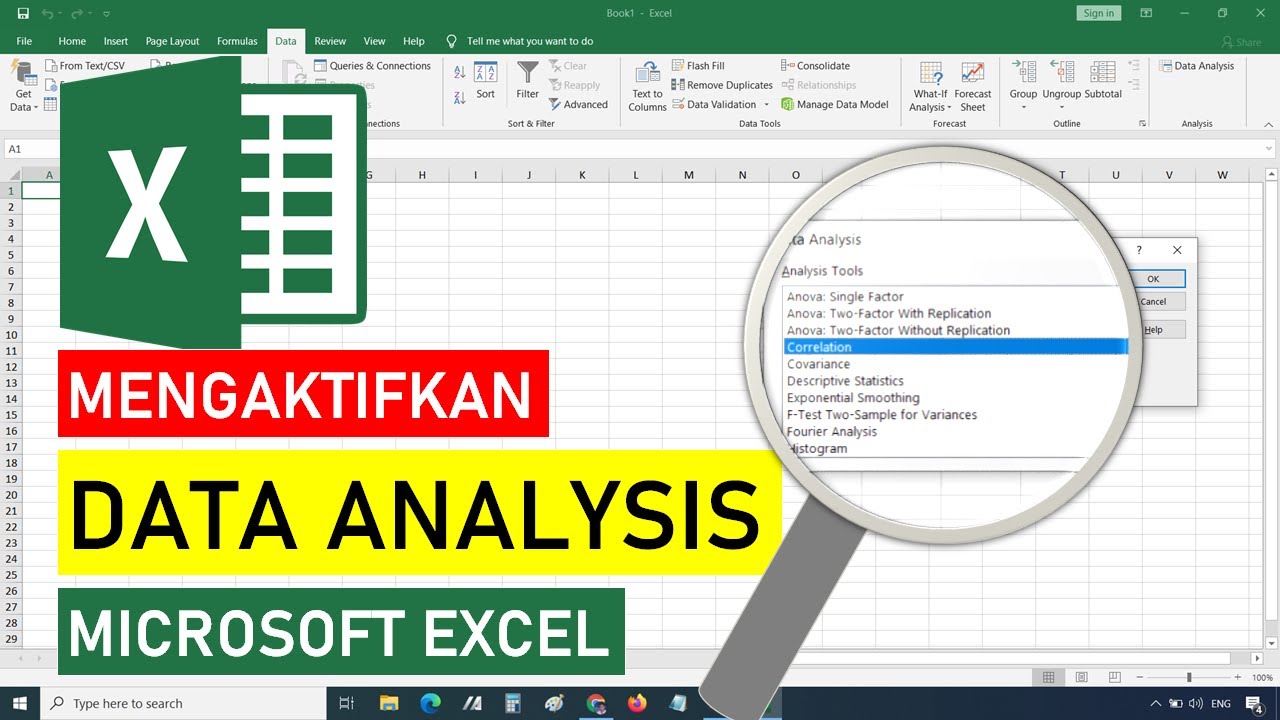
Mengapa Microsoft Excel Penting untuk Analisis Data?
Microsoft Excel, meskipun sering dianggap hanya sebagai aplikasi spreadsheet sederhana, sebenarnya adalah alat yang sangat powerful untuk analisis data. Kemudahan penggunaan, ketersediaan yang luas, dan berbagai fitur yang dimilikinya menjadikannya pilihan ideal bagi pemula maupun profesional untuk mengolah dan menganalisis data. Dengan Excel, Anda dapat melakukan berbagai tugas analisis data, mulai dari perhitungan sederhana hingga visualisasi data yang kompleks.
Persiapan Data di Excel untuk Analisis yang Efektif
Sebelum memulai analisis data, pastikan data Anda terstruktur dengan baik di Excel. Data yang terstruktur dengan baik akan mempermudah proses analisis dan meminimalkan kesalahan.
Tips Menyiapkan Data di Excel
Berikut beberapa tips untuk menyiapkan data Anda di Excel:
- Bersihkan Data: Hapus baris atau kolom yang tidak relevan, perbaiki kesalahan ketik, dan tangani nilai yang hilang.
- Format Data: Pastikan setiap kolom memiliki format data yang sesuai (misalnya, angka, teks, tanggal). Gunakan format angka yang konsisten (misalnya, jumlah desimal).
- Gunakan Header yang Jelas: Setiap kolom harus memiliki header yang jelas dan deskriptif. Ini akan membantu Anda dan orang lain memahami data dengan mudah.
- Hindari Baris atau Kolom Kosong: Baris atau kolom kosong di tengah data dapat mengganggu proses analisis.
- Gunakan Tabel: Konversikan data Anda menjadi tabel Excel (Insert > Table). Tabel memudahkan penyortiran, pemfilteran, dan penggunaan rumus.
Fungsi-Fungsi Penting Excel untuk Analisis Data
Excel memiliki banyak fungsi yang berguna untuk analisis data. Berikut adalah beberapa fungsi yang paling penting:
Fungsi Statistik Dasar
Fungsi-fungsi ini memungkinkan Anda menghitung statistik deskriptif dasar seperti rata-rata, median, standar deviasi, dan lainnya.
- AVERAGE: Menghitung rata-rata dari sekumpulan angka. Contoh:
=AVERAGE(A1:A10) - MEDIAN: Menemukan nilai tengah dari sekumpulan angka. Contoh:
=MEDIAN(A1:A10) - STDEV.S: Menghitung standar deviasi sampel. Contoh:
=STDEV.S(A1:A10) - MIN: Menemukan nilai terkecil dalam sekumpulan angka. Contoh:
=MIN(A1:A10) - MAX: Menemukan nilai terbesar dalam sekumpulan angka. Contoh:
=MAX(A1:A10) - COUNT: Menghitung jumlah sel yang berisi angka. Contoh:
=COUNT(A1:A10) - COUNTA: Menghitung jumlah sel yang tidak kosong. Contoh:
=COUNTA(A1:A10)
Fungsi Logika
Fungsi logika memungkinkan Anda membuat keputusan berdasarkan kondisi tertentu.
- IF: Melakukan pengujian logika dan mengembalikan satu nilai jika kondisi benar dan nilai lain jika kondisi salah. Contoh:
=IF(A1>10, "Lebih Besar", "Kurang dari atau Sama") - AND: Mengembalikan TRUE jika semua kondisi benar. Contoh:
=AND(A1>10, B1<20) - OR: Mengembalikan TRUE jika setidaknya satu kondisi benar. Contoh:
=OR(A1>10, B1<20) - NOT: Membalikkan nilai logika. Contoh:
=NOT(A1>10)
Fungsi Pencarian dan Referensi
Fungsi-fungsi ini memungkinkan Anda mencari nilai dalam tabel dan mengembalikan nilai yang sesuai.
- VLOOKUP: Mencari nilai dalam kolom pertama suatu tabel dan mengembalikan nilai dari kolom yang sama di baris yang ditemukan. Contoh:
=VLOOKUP(A1, Tabel1, 2, FALSE) - HLOOKUP: Mirip dengan VLOOKUP tetapi mencari nilai dalam baris pertama suatu tabel. Contoh:
=HLOOKUP(A1, Tabel1, 2, FALSE) - INDEX: Mengembalikan nilai dari suatu sel dalam tabel berdasarkan nomor baris dan kolom. Contoh:
=INDEX(A1:C10, 2, 3) - MATCH: Mencari posisi suatu nilai dalam rentang. Contoh:
=MATCH(A1, A1:A10, 0)
Fungsi Teks
Fungsi-fungsi ini memungkinkan Anda memanipulasi teks.
- LEFT: Mengembalikan sejumlah karakter dari awal string teks. Contoh:
=LEFT(A1, 5) - RIGHT: Mengembalikan sejumlah karakter dari akhir string teks. Contoh:
=RIGHT(A1, 5) - MID: Mengembalikan sejumlah karakter dari tengah string teks. Contoh:
=MID(A1, 2, 5) - CONCATENATE: Menggabungkan beberapa string teks menjadi satu. Contoh:
=CONCATENATE(A1, " ", B1) - LEN: Menghitung panjang string teks. Contoh:
=LEN(A1)
PivotTable: Alat Ampuh untuk Meringkas dan Menganalisis Data
PivotTable adalah salah satu fitur paling powerful di Excel untuk analisis data. PivotTable memungkinkan Anda meringkas dan menganalisis data dalam berbagai cara dengan mudah. Anda dapat dengan cepat membuat laporan yang menampilkan total, rata-rata, atau statistik lainnya berdasarkan kategori yang berbeda.
Cara Membuat PivotTable
- Pilih data yang ingin Anda analisis.
- Klik Insert > PivotTable.
- Pilih lokasi untuk PivotTable (lembar kerja baru atau yang sudah ada).
- Seret bidang dari daftar PivotTable Fields ke area Row Labels, Column Labels, Values, dan Filters untuk membuat laporan yang Anda inginkan.
Contoh Penggunaan PivotTable
Misalnya, Anda memiliki data penjualan yang berisi kolom "Tanggal", "Produk", "Wilayah", dan "Jumlah Terjual". Anda dapat menggunakan PivotTable untuk:
- Menampilkan total penjualan per produk.
- Menampilkan total penjualan per wilayah.
- Menampilkan tren penjualan dari waktu ke waktu.
- Memfilter data untuk melihat penjualan hanya untuk produk tertentu atau wilayah tertentu.
Visualisasi Data dengan Grafik di Excel
Visualisasi data adalah cara yang efektif untuk mengkomunikasikan hasil analisis Anda kepada orang lain. Excel menyediakan berbagai jenis grafik yang dapat Anda gunakan untuk memvisualisasikan data Anda.
Jenis Grafik yang Umum Digunakan
- Column Chart: Membandingkan nilai di antara kategori yang berbeda.
- Bar Chart: Mirip dengan column chart tetapi orientasinya horizontal.
- Line Chart: Menampilkan tren dari waktu ke waktu.
- Pie Chart: Menampilkan proporsi dari keseluruhan.
- Scatter Plot: Menampilkan hubungan antara dua variabel.
Cara Membuat Grafik di Excel
- Pilih data yang ingin Anda visualisasikan.
- Klik Insert > Chart.
- Pilih jenis grafik yang Anda inginkan.
- Sesuaikan tampilan grafik (judul, label sumbu, legenda) agar mudah dibaca dan dipahami.
Analisis Lanjutan dengan Excel
Selain fungsi-fungsi dasar dan PivotTable, Excel juga menyediakan fitur-fitur analisis lanjutan seperti:
Solver
Solver adalah alat yang memungkinkan Anda menemukan solusi optimal untuk masalah optimasi. Anda dapat menggunakan Solver untuk memaksimalkan atau meminimalkan nilai target dengan batasan tertentu.
Analysis ToolPak
Analysis ToolPak adalah add-in yang menyediakan berbagai alat analisis statistik, seperti regresi, ANOVA, dan lainnya. Anda perlu mengaktifkan add-in ini terlebih dahulu (File > Options > Add-Ins > Excel Add-ins > Go...).
Power Query
Power Query adalah alat yang memungkinkan Anda mengimpor dan membersihkan data dari berbagai sumber. Anda dapat menggunakan Power Query untuk menggabungkan data dari beberapa file, membersihkan data yang tidak konsisten, dan mengubah data menjadi format yang sesuai untuk analisis.
Comments
Post a Comment